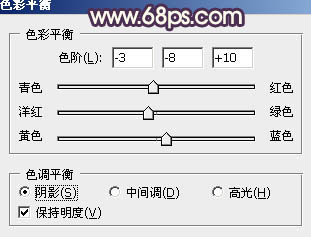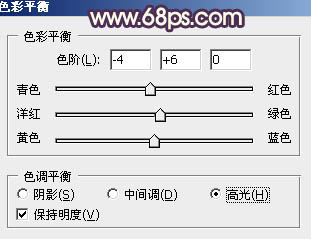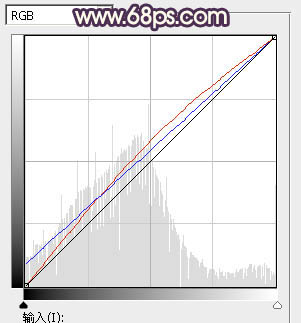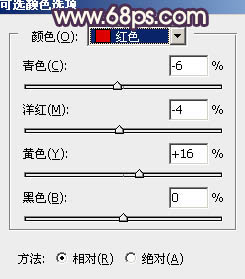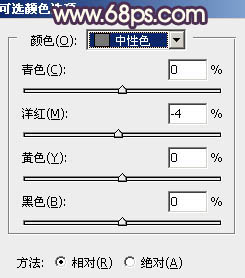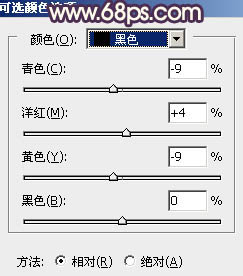ps调出树下黑丝长发美女图片(2)
来源:PS联盟
作者:Sener
学习:5778人次
6、创建色彩平衡调整图层,对阴影,高光进行调整,参数设置如图13,14,确定后按Ctrl+ Alt + G 创建剪切蒙版,效果如图15。
<图13>
<图14>
<图15>
7、创建曲线调整图层,对红色,蓝色通道进行调整,参数设置如图16,确定后按Ctrl+ Alt + G 创建剪切蒙版,效果如图17。这两步给图片暗部增加蓝红色。
<图16>
<图17>
8、按Ctrl+ Alt + 2 调出高光选区,创建纯色调整图层,颜色设置为淡黄色:#FEFAD4,确定后把混合模式改为“柔光”,不透明度改为:20%,效果如下图。这一步给图片高光部分增加淡黄色。
<图18>
9、创建可选颜色调整图层,对红、中性,黑色进行调整,参数设置如图19- 21,效果如图22。这一步给图片增加橙黄色。
<图19>
<图20>
<图21>
<图22>
学习 · 提示
相关教程
关注大神微博加入>>
网友求助,请回答!